VideoScribe 로고 제거: 신뢰할 수 있는 4가지 효과적인 접근 방식
VideoScribe는 유명하고 엘리트 화이트보드 그래픽 및 비디오 소프트웨어 프로그램 중 하나입니다. Sparkol은 이를 개발했으며 현재 전 세계적으로 500,000명 이상의 사용자를 보유하고 있습니다. VideoScribe는 영화와 사진을 변경하면서 세부 사항에 높은 수준의 주의를 기울이는 사람들에게 이상적입니다. 반면에 무료 평가판만 구독하면 로고가 생깁니다. 파일에 이 로고가 있는 것이 주의를 산만하게 한다고 생각한다고 가정해 보겠습니다. 그런 경우 배울 수 있습니다. VideoScribe 로고를 제거하는 방법 여기에 설명된 단계를 따르면 됩니다.
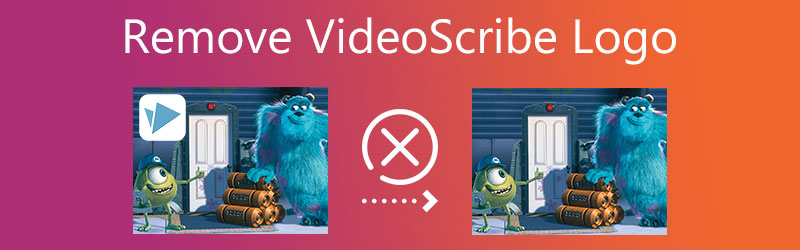
1부. VideoScribe 로고 제거 방법(프리미엄)
VideoScribe를 사용하여 폴더로 동영상을 내보낼 때 VideoScribe Premium 계정이 있는 경우 워터마크에 문제가 없습니다. 서비스에 가입하면 얻을 수 있는 것입니다. VideoScribe는 월간 요금제, 분기별 요금제 및 연간 요금제의 세 가지 구독 패키지로 제공됩니다. 다음 표는 교육 기관에서 사용할 수 있는 여러 전문 프로그램에 대한 개요를 제공합니다.
| 계획 | 가격 |
| 무료 시험판 | 7일 무료 평가판 |
| 단일 사용자 | 월간 $17.50 / 월 3개월 동안 분기별 $35 연간: $8/월 또는 연간 $96 |
| 팀 라이선스 사용자 5명 이상 | $155 / 사용자 |
| 팀 라이선스 10명 이상의 사용자 | $150 /사용자 |
| 팀 라이선스 20명 이상의 사용자 | $145 /사용자 |
| 교육 계획 1400 STUDENTS | $1285 |
| 교육 계획 1900 STUDENTS | $1652 |
| 교육 계획 2400 STUDENTS | $2020 |
2부. VideoScribe 워터마크를 무료로 제거하는 방법
VideoScribe 프리미엄 구독 비용을 지불할 수 없더라도 다른 도구 세트를 사용하여 워터마크를 제거할 수 있습니다. 이제 신뢰할 수 있는 추가 리소스를 제공하겠습니다.
1. Vidmore 비디오 컨버터
Vidmore 비디오 컨버터 Windows 또는 Mac 운영 체제 장치가 있는 경우 필요한 프로그램입니다. 비디오에서 로고를 제거하고 싶습니다. 사용자가 오디오 및 비디오를 변환, 편집 및 추출할 수 있는 다기능 도구입니다. 또한 로고 제거와 같은 여러 기능이 있으므로 이러한 다른 이점 외에도 영화를 풍부하게 만들 수 있습니다.
Vidmore에서 제공하는 워터마크 제거기를 사용하는 데 문제가 없습니다. 다른 비디오 편집기와 달리 비디오 로고를 제거하는 데 어려움이 없습니다. 또한 비디오 클립의 품질은 이 응용 프로그램의 영향을 받지 않습니다.
Vidmore Video Converter가 영화에서 로고를 제거하는 방법에 관심이 있으십니까? 다음은 작동 방식에 대한 간단한 예입니다.
1 단계: 프로그램 설치가 가장 중요한 부분입니다. Vidmore Video Converter의 공식 웹사이트로 이동하여 무료 다운로드 올바르게 수행할 수 있는 옵션입니다. 그런 다음 런처를 다운로드한 후 장치에 설치를 허용합니다. 절차를 완료한 후 애플리케이션을 계속 사용할 수 있습니다.
2 단계: 프로그램을 시작하면 4개 섹션으로 구성된 기본 인터페이스가 표시됩니다. 비디오 로고 제거기를 계속 사용하려면 도구 상자를 클릭하십시오. 탭 비디오 워터마크 제거 에 도착한 후 공구 상자 그리고 그것을 찾았습니다.
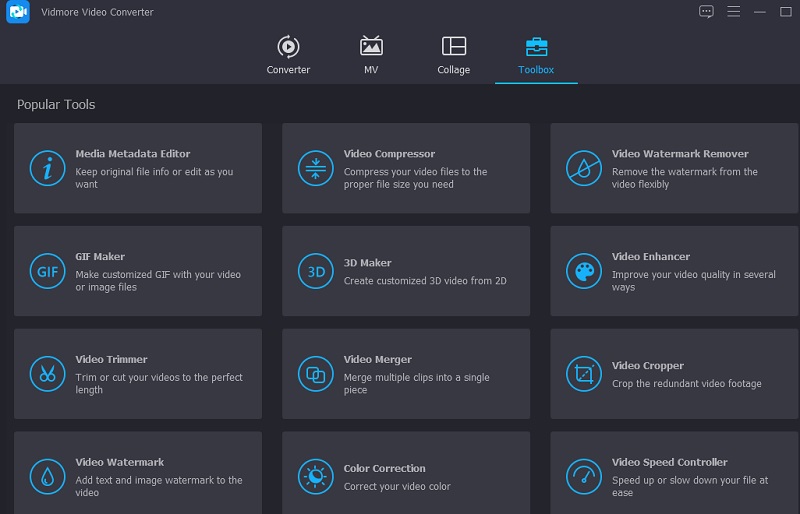
클릭 을 더한 중앙에 있는 기호를 클릭하여 Mac 또는 Windows 폴더에서 클립을 추가합니다.
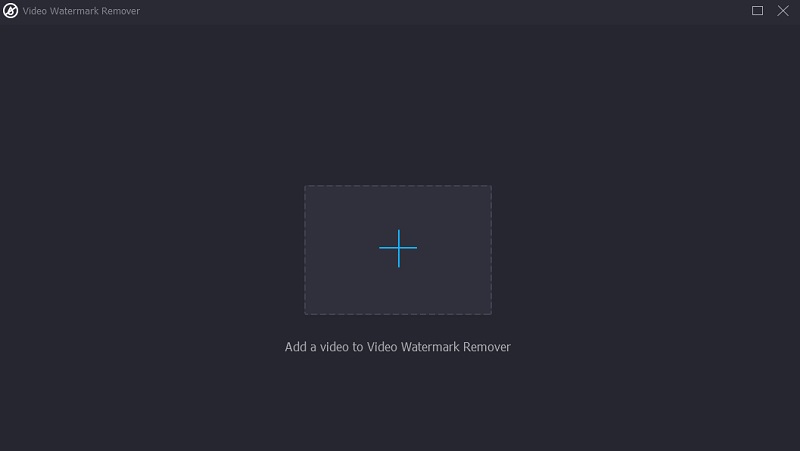
3 단계 : 동영상을 업로드하고 나면 워터마크 제거 영역 추가 를 눌러 워터마크를 제거할 수 있습니다. 그러면 비디오의 왼쪽 상단 모서리에 사각형이 나타납니다. 로고 위치에 사각형을 배치합니다.
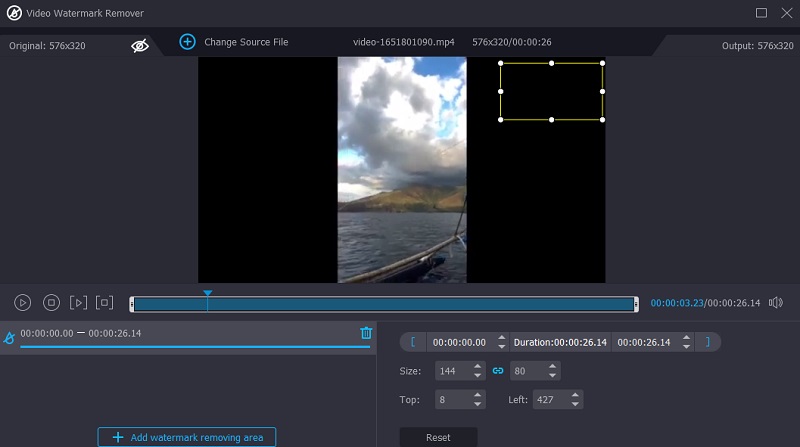
4 단계 : 로고가 수정되면 이제 다음을 선택할 수 있습니다. 수출 인터페이스의 하단 부분에 있는 아이콘. 그게 다야! 이제 방해를 최소화하면서 비디오를 볼 수 있습니다.
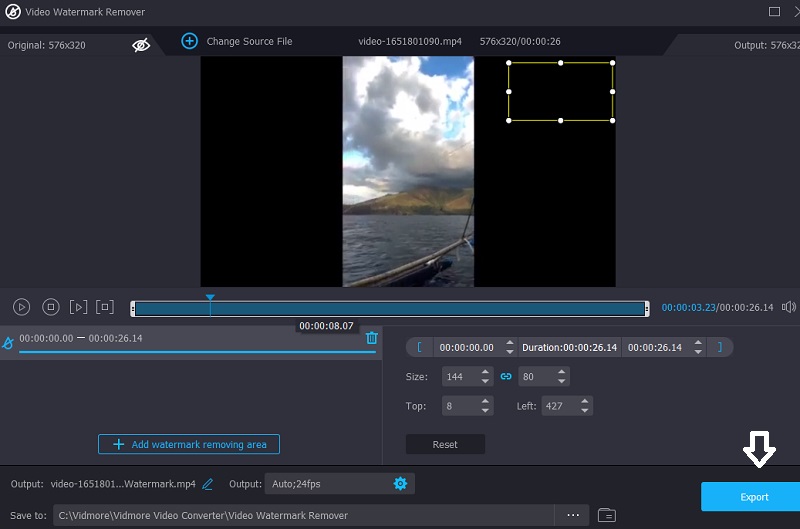
2. 온라인 워터마크 리무버
Online Watermark Remover는 온라인 비디오에서 워터마크와 로고를 제거하는 간단하고 효과적인 방법을 찾고 있다면 매력적인 선택입니다. 사용이 간편하고 동시에 많은 상표를 삭제할 수 있습니다. 온라인 로고 리무버임에도 불구하고 비디오의 전반적인 품질을 저하시키지 않습니다. 이 외에도 필름에서 로고를 제거하는 데 몇 분 정도 걸립니다.
1 단계: 웹 브라우저를 사용하여 웹 사이트의 공식 홈페이지로 이동합니다. 편집하려는 컴퓨터에서 영화를 선택한 다음 확인 단추.
2 단계: 제거하려는 로고 부분을 선택하십시오. 상자 추가 옵션을 선택합니다. 그 후, 선택 삭제 메뉴에서 옵션을 선택하여 비디오 변경 프로세스를 시작합니다.
3 단계 : 나중에 볼 수 있도록 컴퓨터에 직접 다운로드하기 전에 영화 처리가 완료될 때까지 기다리십시오.
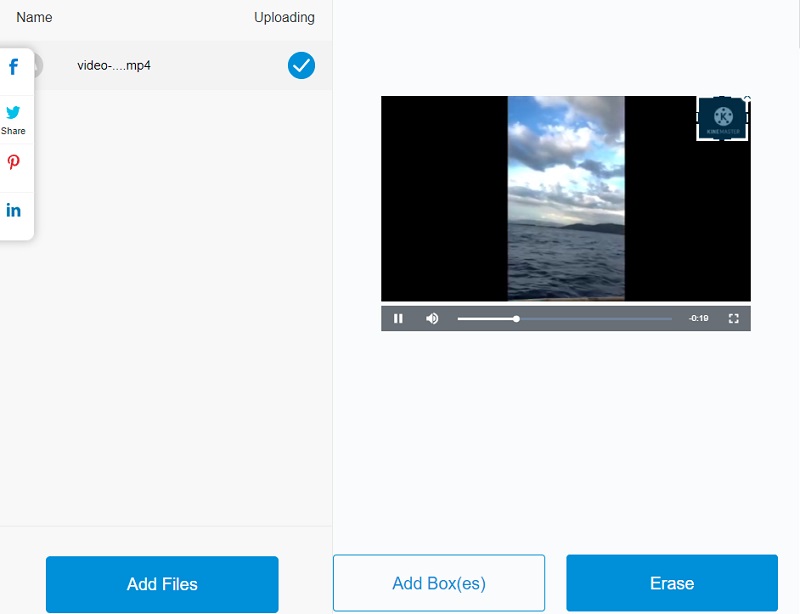
3. 123개의 앱
123 Apps는 현재 사용 가능한 다른 온라인 비디오 로고 제거제에 대한 신뢰할 수 있는 대안입니다. 이 프로그램은 다양한 전문 트랙을 제공합니다. 사용자에게는 오디오 및 비디오 파일을 변환하고 수정할 수 있는 권한이 부여됩니다. 그 외에도 123 Apps에는 비디오의 전반적인 품질을 저하시키지 않는 비디오 로고 제거기가 있습니다. 또한 다양한 비디오 파일 형식으로 액세스할 수 있습니다. HEVC, WMV, AVI, MOV 및 MP4는 이 범주에 속하는 형식 중 일부입니다. 이 페이지에서 VideoScribe 로고를 제거하는 방법에 관심이 있다고 가정해 보겠습니다. 이 경우 아래의 데모 비디오를 볼 수 있습니다.
1 단계: 123Apps.com의 공식 URL을 방문하여 해당 웹사이트에서 워터마크 제거기를 찾습니다. 그 후, 체크 파일 열기 버튼을 누릅니다.
2 단계: 비디오가 재생되면 화면에 워터마크가 있는 클립 섹션을 검색할 수 있습니다. 그 후, 클릭하여 저장하려는 비디오 영역을 선택하십시오 수확고 화면 상단에 위치한 버튼.
3 단계 : 비디오 자르기를 마친 후에는 이제 다음을 선택하여 장치에 저장할 수 있습니다. 저장 옵션은 아래에 있습니다.
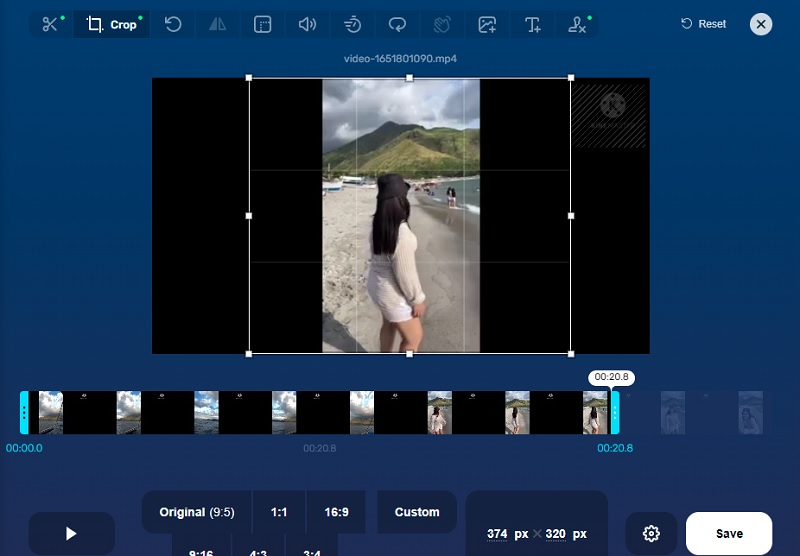
3부. VideoScribe 로고 제거에 대한 FAQ
VideoScribe의 장점은 무엇입니까?
VideoScribe는 온라인 프로젝트 저장, 글꼴, 음악 가져오기, 음성 녹음, 인터넷 지원, 웹 퍼블리싱, 다양한 비디오 형식, 프리미엄 이미지 구매, 로열티 프리 음악 라이브러리 및 사진 갤러리를 포함한 광범위한 기능으로 가득 차 있습니다.
VideoScribe의 단점은 무엇입니까?
VideoScribe 무료 버전에서는 여러 장치를 동시에 작동할 수 없습니다. 데스크톱 프로그램이지만 데이터가 클라우드에 저장되기 때문에 인터넷 연결이 필요합니다. 고객은 무료 평가판에서 로고를 제거하고 프리미엄 사진을 구매할 수 없습니다.
VideoScribe가 그만한 가치가 있습니까?
VideoScribe는 가장 인기 있는 비디오 애니메이션 프로그램입니다. 이 프로그램은 회사 웹사이트, 광고 또는 교육용 비디오용 애니메이션을 생성하는 데 관심이 있는 경우 적극 권장합니다.
결론
부터 VideoScribe가 로고를 제거합니다. 프리미엄이라면 문제가 없을 것입니다. 그러나 예산이 빠듯한 경우에도 얻을 수 있는 옵션이 있습니다. 비디오 워터마크 제거기의 도움을 통해 온라인 및 오프라인.



